苹果扩展坞连接电脑显示器的方法是什么?如何确保兼容性?
- 生活常识
- 2025-04-03
- 6
随着科技的发展,用户对设备的便捷连接需求日益增长。特别是苹果用户,他们需要更简易的方式来扩展MacBook或iPad的功能,连接外部显示器便是其中一种需求。本文将详细介绍苹果扩展坞连接电脑显示器的方法,并提供确保兼容性的实用技巧。
苹果扩展坞连接显示器的基本步骤
选择合适的扩展坞
在开始之前,你需要一个苹果兼容的扩展坞。扩展坞的选择至关重要,它需要与你的苹果设备相匹配,提供所需的接口。常见的苹果扩展坞接口包括Thunderbolt3/4、USB-C等。以下是一些购买建议:
确认你的MacBook或iPad支持的接口类型。
查看扩展坞的端口种类,比如HDMI、VGA、DisplayPort、USB等。
阅读其他用户评价和产品规格,确保扩展坞与你的显示器兼容。
连接扩展坞到MacBook/iPad
一旦选择了合适的扩展坞,以下是如何连接到你的苹果设备:
1.连接扩展坞:使用合适的线缆(如Thunderbolt或USB-C线缆),将扩展坞连接到你的MacBook或iPad。
2.连接显示器:利用扩展坞提供的视频输出端口(如HDMI、DisplayPort或VGA),将显示器连接到扩展坞。
3.连接电源:某些扩展坞可能需要外接电源,确保正确连接。
4.启动显示器:打开你的显示器,并确认其输入信号源已切换至与扩展坞连接的端口。
检查连接状态
连接完毕后,你的电脑应自动检测到显示器。若没有,可按照以下步骤进行检查:
1.确认连接线缆和端口无误。
2.在“系统偏好设置”>“显示器”中检查显示器设置。
3.如果系统没有自动检测到显示器,尝试重新连接显示器线缆。
4.检查显示器电源和输入源。

确保兼容性的实用技巧
确认系统和软件兼容性
确保你的macOS或iPadOS版本与扩展坞和显示器兼容。通常情况下,较新的操作系统会更好地支持最新的硬件。你可以在苹果官方网站查看支持的设备列表。
检查显示器规格
不同的显示器可能对分辨率、刷新率有不同的要求。你需要检查扩展坞是否支持你的显示器的规格,以及是否能够提供你所需的显示效果。
更新驱动程序
虽然苹果设备通常不需要额外的视频驱动程序,但确保你的系统软件是最新的,可以帮助提升设备与扩展坞之间的兼容性。
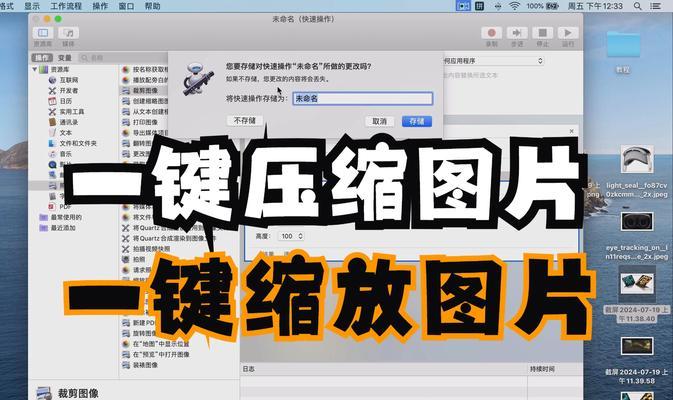
使用原装或认证配件
选择官方或认证的配件能大大减少兼容性问题。原装配件通常提供最佳的性能和支持。
尝试替代连接方式
如果直接使用扩展坞连接显示器遇到问题,你可以尝试其他连接方式,如直接使用线缆连接显示器与苹果设备,确认是扩展坞的问题还是线缆的问题。
阅读用户手册
每个扩展坞可能有不同的设置步骤和注意事项。仔细阅读用户手册能帮助你更好地理解设备的使用方法,避免兼容性问题。
联系制造商支持
若遇到困难,不要犹豫联系扩展坞的制造商支持团队。他们能提供专业的帮助和故障排除步骤。

连接苹果扩展坞到电脑显示器是一个相对简单的过程,只要按照正确的步骤操作,并注意兼容性问题,大多数用户都能轻松完成。记住在购买扩展坞时选择与你的设备兼容的产品,并且在设置过程中仔细检查每个环节,以确保最佳的连接效果。希望这篇指南能够帮助到你,在使用苹果设备时更加得心应手。
版权声明:本文内容由互联网用户自发贡献,该文观点仅代表作者本人。本站仅提供信息存储空间服务,不拥有所有权,不承担相关法律责任。如发现本站有涉嫌抄袭侵权/违法违规的内容, 请发送邮件至 3561739510@qq.com 举报,一经查实,本站将立刻删除。